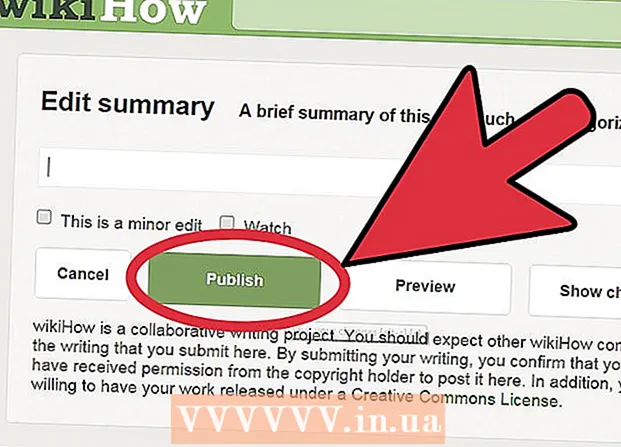Autora:
Randy Alexander
Data De La Creació:
28 Abril 2021
Data D’Actualització:
1 Juliol 2024

Content
Minecraft és un dels jocs d'ordinador més populars del món. Una de les principals raons per les quals aquest joc és tan popular és que es pot instal·lar a gairebé qualsevol ordinador. Instal·lar Minecraft per a Windows s’ha tornat molt més senzill gràcies al nou Minecraft Launcher. Aquest iniciador inclou tots els fitxers Java necessaris, és a dir, no cal que instal·leu Java vosaltres mateixos. Si utilitzeu Mac o Linux, encara haureu d’instal·lar Java.
Passos
Mètode 1 de 5: al Windows
Visiteu la pàgina de descàrrega de Minecraft. Aquesta pàgina té el camí de.
- Si alguna vegada teniu problemes per executar Minecraft i Java, descarregueu la versió més recent de. La versió més recent de Minecraft inclou tots els fitxers Java necessaris i no requereix una instal·lació Java separada.

Feu clic a l'enllaç.a la secció "Minecraft per a Windows". Aquest és el pas per descarregar el nou instal·lador de Minecraft.
Executeu l'instal·lador. Seguiu les instruccions per instal·lar Minecraft al vostre ordinador.

Obriu Minecraft Launcher. Aquest programa s’utilitza per executar Minecraft. Podeu trobar la seva icona a l’escriptori després de la instal·lació.
Espereu a descarregar els fitxers del joc. Quan inicieu Launcher per primera vegada, es descarregaran automàticament els fitxers de joc necessaris.

Inicieu la sessió amb el vostre compte de Minecraft o Mojang. Aquest és el compte que heu creat quan vau comprar Minecraft.
Comença a jugar a Minecraft. Un cop acabats els fitxers del joc, ja podeu començar a jugar. Llegiu aquest article per obtenir alguns consells sobre jocs de Minecraft. publicitat
Solucionar problemes
Minecraft funciona molt lentament o es bloqueja amb freqüència. El motiu es deu normalment a que l’ordinador no compleix els requisits de Minecraft. Per jugar el joc de la manera més fluida possible, necessiteu el següent:
- 4 GB de RAM
- 1 GB d'emmagatzematge al disc dur
- Targeta gràfica discreta
Mètode 2 de 5: en un Mac
Descarregueu i instal·leu Java. Necessiteu Java instal·lat per executar Minecraft a OS X. Podeu descarregar Java per a OS X 10.10 (Yosemite) fent clic aquí.
- Mojang treballa en la creació d'un instal·lador de Mac que ja no requereixi Java, però que encara no s'hagi acabat.
Visiteu la pàgina de descàrrega de Minecraft. Aquesta pàgina té el camí de.
Feu clic a l'enllaç "Mostra totes les plataformes". Aquest enllaç es troba a la secció "Minecraft per a Windows".
Feu clic a l'enllaç.. A continuació s’explica com descarregar l’instal·lador de la versió Mac de Minecraft.
Feu doble clic al fitxer DMG descarregat. Aquest fitxer es troba a la carpeta Descàrregues.
Arrossegueu Minecraft a la carpeta Aplicacions. Aquest és el pas per instal·lar Minecraft. publicitat
Solucionar problemes
Quan proveu d'executar-lo, apareix un error de Minecraft trencat. Aquest error es produeix perquè OS X està configurat per no permetre executar programes descarregats des de fora de l'App Store.
- Feu clic al menú en forma de poma i trieu "Preferències del sistema".
- Seleccioneu "Seguretat i privadesa".
- Seleccioneu "A qualsevol lloc" a la secció "Permet les aplicacions baixades de".
Mètode 3 de 5: a la versió Pocket Edition de Minecraft
Obriu la botiga d'aplicacions del dispositiu. Pocket Edition (PE) és una versió de Minecraft per a iOS, Android i Windows Phone.
Cerqueu "Minecraft Pocket Edition". Seleccioneu-lo als resultats de la cerca.
Compreu el joc si encara no ho heu fet. Cal comprar Minecraft PE abans de descarregar-lo. Si ja heu comprat el joc, podeu començar a descarregar-lo immediatament.
Toqueu "Instal·la" per començar a descarregar i instal·lar Minecraft PE. Veureu aquest botó a la pantalla d'inici o a la safata d'aplicacions. publicitat
Mètode 4 de 5: a Linux
Descarregueu i instal·leu el controlador de la targeta gràfica (controlador). Si teniu una targeta gràfica i hi instal·leu controladors, tindreu una experiència de Minecraft més fluida. A continuació s’explica com instal·lar un controlador de targeta gràfica a Ubuntu:
- Obriu el menú Preferències i seleccioneu "Programari i actualitzacions".
- Feu clic a la pestanya "Controladors addicionals".
- Seleccioneu "controlador binari" per a la targeta gràfica i feu clic a "Aplica els canvis".
Instal·leu Java. Necessiteu Java instal·lat per executar Minecraft. Podeu instal·lar Java a Terminal. Aquí teniu les instruccions d’instal·lació d’Ubuntu:
- Terminal obert. Podeu prémer Ctrl+Alt+T per fer-ho ràpidament.
- Tipus sudo apt-add-repository ppa: webupd8team / java i premeu ↵ Introduïu.
- Tipus sudo apt-get update i premeu ↵ Introduïu.
- Tipus sudo apt-get install oracle-java8-installer i premeu ↵ Introduïu.
- Seguiu les instruccions per instal·lar Java.
Descarregueu Minecraft des del lloc.. Feu clic a l'enllaç "Mostra totes les plataformes" i, a continuació, feu clic a l'enllaç.
Un cop descarregat, feu clic dret sobre el fitxer.i trieu "Propietats". Seleccioneu la pestanya "Permisos" i marqueu la casella "Permet executar el fitxer com a programa". Feu clic a "Aplica".
Feu doble clic al fitxer.per executar Minecraft Launcher. Quan feu clic a "Reprodueix", els fitxers del joc es descarregaran automàticament i se us demanarà que inicieu la sessió amb el vostre compte de Minecraft o Mojang. publicitat
Solucionar problemes
Minecraft no s'executa en versions anteriors d'Ubuntu. Podeu saber per vosaltres mateixos com resoldre el problema si feu servir una versió antiga d’Ubuntu i teniu dificultats per executar Minecraft.
Rebent contínuament errors mentre es juga a Minecraft. Hi ha moltes raons per les quals Minecraft per a Linux es bloqueja. La forma més senzilla de solucionar gairebé qualsevol error és fer servir Wine (l’emulador de Windows de Linux) per executar la versió de Windows de Minecraft.
- Podeu conèixer vosaltres mateixos com instal·lar programes de Windows mitjançant Wine.
Mètode 5 de 5: Continueu instal·lant
Configureu el servidor Minecraft. Si voleu crear un món amb el qual podreu jugar tots vosaltres i els vostres amics, us recomanem que configureu un servidor Minecraft. Podeu fer-ho al vostre propi ordinador o llogar un servidor que funcioni sense problemes i admeti diversos jugadors alhora.
Instal·leu algunes modificacions (editeu la versió). Voleu canviar la vostra experiència habitual de Minecraft? Actualment hi ha milers de modificacions per a Minecraft i moltes per a Minecraft PE (però aquestes modificacions requereixen que instal·leu més).
- Feu clic aquí per saber com instal·lar un mod per a Minecraft.
- Feu clic aquí per saber com instal·lar un mod per a Minecraft PE.